台式电脑怎么连接无线网络 怎么在台式电脑上连接wifi
更新时间:2023-04-02 17:04:04作者:yang
现在我们使用的电脑上都可以连接无线网络的,在台式电脑上连接的方式就不一样了,所以就有一些用户不知道要怎么连接,那么台式电脑怎么连接无线网络呢,方法很简单,下面小编给大家分享台式电脑连接无线网络的方法。
解决方法:
1、无线网卡:这个是台式电脑想要连接WiFi必不可少的一个工具。在网上几十块钱即可买一个,直接插入USB里即可,使用也很简单。

2、网卡驱动:这个把无线网卡插入USB里,就自动安装驱动了。如果没有安装成功,使用驱动精灵即可解决。
3、插入无线网卡和安装驱动后,打开电脑找到”控制面板”,找到“网络和共享中心”选项,然后点击进去。
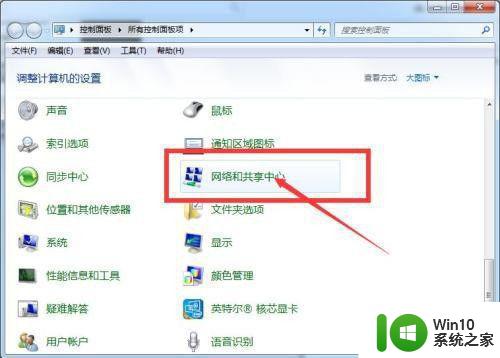
4、“网络和共享中心”——然后点击“更改适配器设置”。
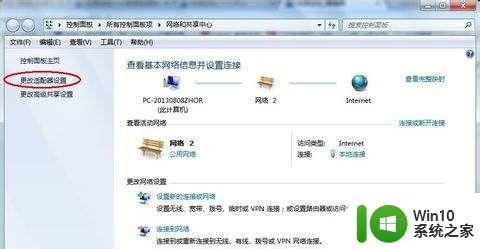
5、适配器点击后,在打开的窗口里找到“无线网络连接”。右击选择“连接”。
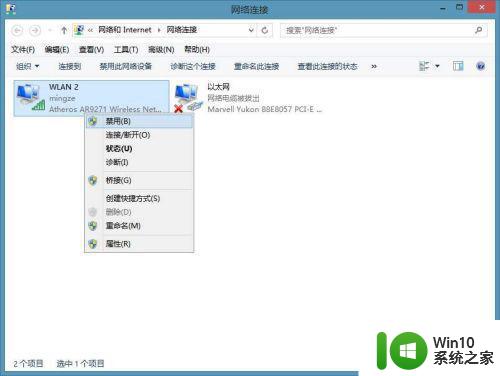
6、点击连接后,然后在电脑右下角就和笔记本电脑一样了,在右下角状态栏里有无线网连接,后边就和笔记本连接WiFi一样了。
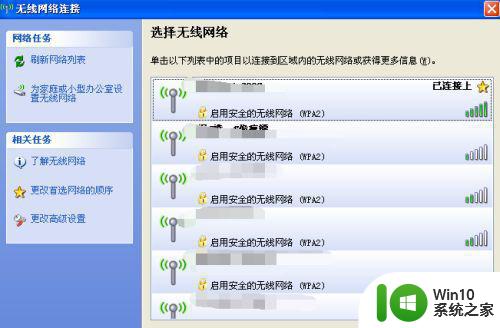
以上就是在台式电脑上连接wifi的方法,有不会连接无线网络的,可以按上面的方法来进行连接。
台式电脑怎么连接无线网络 怎么在台式电脑上连接wifi相关教程
- 台式电脑怎么连接无线网络wifi 怎么让台式电脑连接wifi
- 怎样给台式电脑连接wifi 台式电脑如何连接无线网络
- 台式电脑连接wifi教程 台式电脑如何连接无线网络
- 家用台式电脑怎么连无线网 台式电脑如何连接无线网络
- 台式电脑如何通过无线网卡连接wifi网络 如何在台式电脑上设置wifi连接并进行网络配置
- 老式台式电脑如何连接无线网络wifi 老式台式电脑如何设置无线网络连接
- 台式电脑没网络怎么解决 台式电脑无法连接网络怎么办
- 台式电脑如何连接家庭无线网络 家用台式电脑wifi连接教程
- 台式电脑连接wifi网络的详细步骤 台式电脑如何连接WiFi上网步骤
- 台式电脑如何通过有线方式连接网络步骤 电脑如何通过无线方式连接网络的步骤
- 台式电脑如何设置无线打印机连接 无线网络打印机和台式电脑如何配对连接
- 免驱动无线网卡怎么连接台式电脑 无线网卡如何连接台式电脑
- U盘装机提示Error 15:File Not Found怎么解决 U盘装机Error 15怎么解决
- 无线网络手机能连上电脑连不上怎么办 无线网络手机连接电脑失败怎么解决
- 酷我音乐电脑版怎么取消边听歌变缓存 酷我音乐电脑版取消边听歌功能步骤
- 设置电脑ip提示出现了一个意外怎么解决 电脑IP设置出现意外怎么办
电脑教程推荐
- 1 w8系统运行程序提示msg:xxxx.exe–无法找到入口的解决方法 w8系统无法找到入口程序解决方法
- 2 雷电模拟器游戏中心打不开一直加载中怎么解决 雷电模拟器游戏中心无法打开怎么办
- 3 如何使用disk genius调整分区大小c盘 Disk Genius如何调整C盘分区大小
- 4 清除xp系统操作记录保护隐私安全的方法 如何清除Windows XP系统中的操作记录以保护隐私安全
- 5 u盘需要提供管理员权限才能复制到文件夹怎么办 u盘复制文件夹需要管理员权限
- 6 华硕P8H61-M PLUS主板bios设置u盘启动的步骤图解 华硕P8H61-M PLUS主板bios设置u盘启动方法步骤图解
- 7 无法打开这个应用请与你的系统管理员联系怎么办 应用打不开怎么处理
- 8 华擎主板设置bios的方法 华擎主板bios设置教程
- 9 笔记本无法正常启动您的电脑oxc0000001修复方法 笔记本电脑启动错误oxc0000001解决方法
- 10 U盘盘符不显示时打开U盘的技巧 U盘插入电脑后没反应怎么办
win10系统推荐
- 1 番茄家园ghost win10 32位官方最新版下载v2023.12
- 2 萝卜家园ghost win10 32位安装稳定版下载v2023.12
- 3 电脑公司ghost win10 64位专业免激活版v2023.12
- 4 番茄家园ghost win10 32位旗舰破解版v2023.12
- 5 索尼笔记本ghost win10 64位原版正式版v2023.12
- 6 系统之家ghost win10 64位u盘家庭版v2023.12
- 7 电脑公司ghost win10 64位官方破解版v2023.12
- 8 系统之家windows10 64位原版安装版v2023.12
- 9 深度技术ghost win10 64位极速稳定版v2023.12
- 10 雨林木风ghost win10 64位专业旗舰版v2023.12